क्या जानना है
- वेब ब्राउज़र:iCloud में लॉग इन करें> फ़ोटो> फोटो चुनें> डाउनलोड आइकन> फोटो या जिप फाइल डाउनलोड हो जाएगी।
- iPhone या iPad:सेटिंग> [आपका नाम]> आईक्लाउड> फ़ोटो> iCloud फ़ोटो ले जाएं स्लाइडर को चालू / हरा। तस्वीरें डाउनलोड हो जाएंगी।
- PC:Windows के लिए iCloud ऐप खोलें> Apple ID से साइन इन करें> फ़ोटो> विकल्प> iक्लाउड फ़ोटो की जांच करें> हो गया> लागू करें .
यह आलेख बताता है कि वेब ब्राउज़र, iPhone या iPad का उपयोग करके iCloud से फ़ोटो कैसे डाउनलोड करें और Mac या PC पर iCloud फ़ोटो कैसे एक्सेस करें।
मैं iCloud से अपनी तस्वीरें कैसे डाउनलोड करूं?
आप किसी वेब ब्राउज़र (जो फ़ाइल डाउनलोड का समर्थन करता है) के साथ वस्तुतः किसी भी डिवाइस का उपयोग करके iCloud से तस्वीरें डाउनलोड कर सकते हैं। यह आपको फ़ाइलों को सिंक करने जैसी उन्नत चीजें नहीं करने देगा, लेकिन iCloud से एक बार के त्वरित डाउनलोड के लिए, इन चरणों का पालन करें:
-
अपने वेब ब्राउज़र में, iCloud पर जाएँ और अपने Apple ID और पासवर्ड का उपयोग करके साइन इन करें।
-
फ़ोटो Select चुनें ।

-
अपनी फ़ोटो लाइब्रेरी और एल्बम खोजें या ब्राउज़ करें, फिर वे सभी फ़ोटो चुनें जिन्हें आप डाउनलोड करना चाहते हैं।

-
ऊपरी-दाएं कोने में, डाउनलोड करें . चुनें चिह्न। डाउनलोड की गई तस्वीरें वहां दिखाई देती हैं जहां आपका ब्राउज़र डिफ़ॉल्ट रूप से डाउनलोड होता है। यदि आपने एक से अधिक फ़ोटो डाउनलोड किए हैं, तो फ़ोटो को अनज़िप करने के लिए डाउनलोड पर डबल-क्लिक करें।
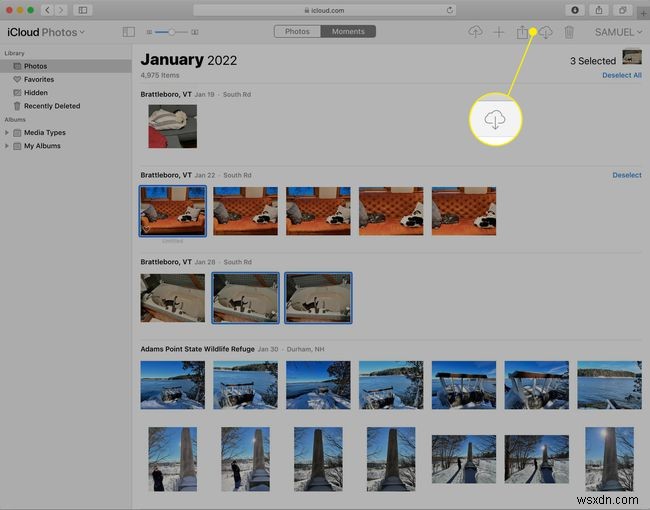
मैं अपने चित्रों को iCloud से अपने iPhone में कैसे डाउनलोड करूं?
iPhone या iPad पर, iCloud से चित्र डाउनलोड करना अधिक परिष्कृत है। आप उन उपकरणों को अपने ऐप्पल आईडी के माध्यम से iCloud से कनेक्ट कर सकते हैं और स्वचालित रूप से फ़ोटो सिंक कर सकते हैं। जब आप ऐसा करते हैं, तो आपके iCloud में साइन इन किए गए डिवाइस में जोड़ी गई कोई भी इमेज स्वचालित रूप से अन्य सभी साइन-इन डिवाइस से सिंक हो जाती है। आईक्लाउड से आईफोन में चित्रों के स्वचालित सिंकिंग और डाउनलोडिंग को सेट करने के लिए, इन चरणों का पालन करें:
-
सेटिंग . टैप करें ।
-
अपना नाम टैप करें।
-
आईक्लाउड Tap टैप करें ।
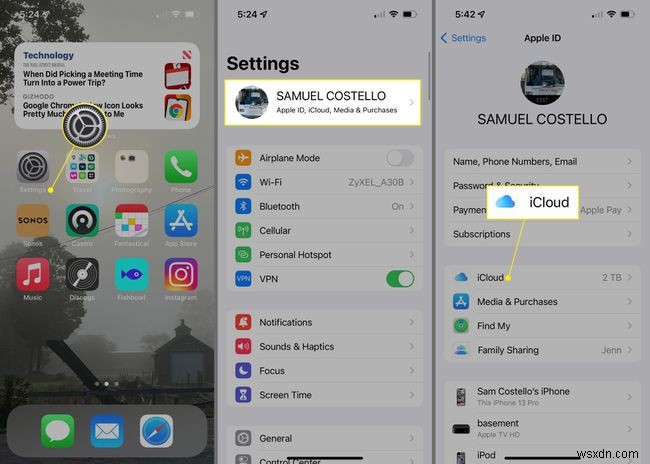
-
फ़ोटो . टैप करें ।
-
iCloud फ़ोटो को स्थानांतरित करें स्लाइडर को चालू/हरा करने के लिए।

आप iPhone संग्रहण अनुकूलित करें में से कोई भी चुन सकते हैं या मूल डाउनलोड करें और रखें . पहला आईक्लाउड में हाई-रेज फाइल अपलोड करके और आपके डिवाइस पर लो-रेज वर्जन रखकर आपके आईफोन पर स्टोरेज स्पेस को सुरक्षित रखता है। दूसरा आपके डिवाइस के उच्च-रिज़ॉल्यूशन संस्करण रखता है।
-
आपके iCloud खाते में संग्रहीत सभी तस्वीरें जो पहले से आपके iPhone या iPad पर नहीं हैं, पहले से इंस्टॉल किए गए फ़ोटो ऐप में डाउनलोड हो जाती हैं। iCloud में संग्रहीत नहीं किए गए डिवाइस पर चित्र भी अपलोड किए जाते हैं। आपके पास कितनी तस्वीरें हैं, इसके आधार पर इसमें कुछ समय लग सकता है।
आप मैक पर भी वही स्वचालित सिंकिंग सेट कर सकते हैं। ऐसा करने के लिए, Apple मेनू> सिस्टम वरीयताएँ . पर जाएँ> ऐप्पल आईडी> आईक्लाउड> फ़ोटो चेक करें . फिर फ़ोटो . पर जाएं ऐप> फ़ोटो मेनू> प्राथमिकताएं> iCloud फ़ोटो की जांच करें ।
मैं आईक्लाउड से पीसी में फोटो कैसे ट्रांसफर करूं?
यहां तक कि विंडोज यूजर्स भी मैक या आईफोन की तरह ही आईक्लाउड से अपने पीसी में फोटो ट्रांसफर कर सकते हैं। यहाँ क्या करना है:
-
अपने पीसी पर विंडोज के लिए आईक्लाउड डाउनलोड और इंस्टॉल करें।
-
Windows के लिए iCloud खोलें और अपने Apple ID और पासवर्ड का उपयोग करके साइन इन करें।
-
फ़ोटो . के आगे , विकल्प . चुनें ।
-
iCloud फ़ोटो . के बगल में स्थित बॉक्स को चेक करें ।
-
हो गया Select चुनें , फिर लागू करें ।
-
यह आपके आईक्लाउड अकाउंट से आपके पीसी पर आईक्लाउड फोटोज फोल्डर में फोटो सिंक करता है। उन फ़ोटो को डाउनलोड करने के लिए, iCloud फ़ोटो फ़ोल्डर में जाएँ और फिर:
- Windows 11.1 और उच्चतर के लिए iCloud का उपयोग करना: उन सभी फ़ोटो का चयन करें जिन्हें आप डाउनलोड करना चाहते हैं> छवियों पर राइट-क्लिक करें> इस उपकरण पर हमेशा बने रहें का चयन करें ।
- Windows 10 पर Windows के लिए iCloud का उपयोग करना: टास्कबार में, अधिसूचना क्षेत्र> फ़ोटो डाउनलोड करें . चुनें> वे फ़ोटो चुनें जिन्हें आप डाउनलोड करना चाहते हैं।
- Windows 7 पर Windows के लिए iCloud का उपयोग करना: फ़ोटो और वीडियो डाउनलोड करें Select चुनें टूलबार में> वे फ़ोटो चुनें जिन्हें आप डाउनलोड करना चाहते हैं> डाउनलोड करें ।
- मैं अपने iCloud से तस्वीरें कैसे हटाऊं?
iCloud से फ़ोटो हटाने के लिए, iCloud में साइन इन करें, फ़ोटो चुनें और ट्रैश चुनें चिह्न। अपने iPhone पर स्वचालित बैकअप बंद करने के लिए, सेटिंग . पर जाएं> आपका नाम> आईक्लाउड> फ़ोटो > बंद करें iCloud तस्वीरें ।
- मैं iCloud में अपनी तस्वीरों का बैक अप कैसे ले सकता हूं?
अपने iPhone पर स्वचालित बैकअप चालू करने के लिए, सेटिंग . पर जाएं> आपका नाम> आईक्लाउड > फ़ोटो और iCloud फ़ोटो चालू करें . फिर आप अपने मैक, पीसी या एंड्रॉइड डिवाइस पर अपनी आईक्लाउड तस्वीरों को एक्सेस कर सकते हैं।
- मेरी तस्वीरें iCloud से डाउनलोड क्यों नहीं होंगी?
यदि आप अपनी iCloud तस्वीरें डाउनलोड नहीं कर पा रहे हैं, तो अपना इंटरनेट कनेक्शन जांचें, कम पावर मोड अक्षम करें, फिर साइन आउट करें और वापस iCloud में साइन इन करें। यदि आपको अभी भी समस्या हो रही है, तो iCloud फ़ोटो को टॉगल करें चालू और बंद करें, फिर अपने डिवाइस को पुनरारंभ करें।
- मैं iCloud से Android पर फ़ोटो कैसे डाउनलोड करूं?
आपकी सबसे अच्छी शर्त यह है कि आप अपने आईक्लाउड फोटो को अपने पीसी पर डाउनलोड करें, फिर फाइलों को अपने एंड्रॉइड डिवाइस पर ट्रांसफर करें। आप अपने Google फ़ोटो को अपने iCloud में भी स्थानांतरित कर सकते हैं।
